电脑蓝屏,也被称为“blue screen of death”(bsod),是windows操作系统中常见的严重错误提示,通常表明系统遇到了无法恢复的错误。这种故障可能由多种原因引起,包括硬件问题、驱动程序冲突、软件错误等。本文将详细介绍电脑蓝屏的常见原因及解决方法,帮助您快速排除故障。
1. 硬件故障
* 内存条问题:内存条的松动、损坏或氧化是导致蓝屏的常见硬件因素。内存故障可能导致系统无法稳定运行。
* 硬盘问题:硬盘的坏道或其他故障可能触发系统崩溃,导致蓝屏。
* 显卡问题:显卡的损坏或不兼容也可能导致蓝屏。
* 过热问题:cpu或gpu温度过高可能引发系统崩溃,特别是在散热不良的情况下。
* 电源问题:不稳定的电源供应或功率不足也可能成为蓝屏的诱因。
2. 驱动程序问题
* 过时或损坏的驱动程序:驱动程序是硬件与操作系统之间的桥梁,如果驱动程序出现问题,系统可能无法正常工作。
* 驱动程序不兼容:新安装的硬件驱动程序可能与现有系统不兼容,导致蓝屏。
3. 软件问题
* 操作系统错误:windows操作系统中的错误或漏洞可能触发蓝屏。
* 恶意软件:病毒或恶意软件可能损坏系统文件,导致蓝屏。
* 软件冲突:某些软件可能与系统或其他软件发生冲突,导致系统不稳定。
4. bios设置错误
* 不当的bios设置可能引发系统崩溃,导致蓝屏。
1. 排查硬件问题
* 检查内存条:确保内存条插紧,并使用橡皮擦轻轻擦拭金属位置,以去除氧化层。使用内存测试工具(如memtest86)检查内存是否有问题。

* 检查硬盘:使用硬盘检测工具(如crystaldiskinfo或chkdsk)检查硬盘健康状态,并修复可能的坏道。
* 检查显卡:同样使用橡皮擦擦拭显卡的金属部分,确保显卡插紧并重新安装。
* 监控温度变化:使用硬件监控工具(如hwmonitor)检查cpu和gpu的温度,确保散热系统正常工作。
* 测试电源稳定性:使用电源测试仪来确保电源供应的稳定。
2. 更新驱动程序
* 访问硬件制造商官网下载并安装最新驱动程序,或使用windows更新自动检查驱动程序更新。确保显卡、网卡等重要硬件的驱动程序保持最新。
3. 排查软件问题
* 进入安全模式:通过高级启动选项进入安全模式,排查是否由最近安装的软件或驱动程序导致的问题。在安全模式下,可以卸载最近安装的软件或驱动程序,或进行病毒扫描。
* 系统文件检查:使用windows内置的系统文件检查工具(sfc)修复损坏的系统文件。打开命令提示符(以管理员身份运行),输入命令“sfc /scannow”并按回车,等待扫描和修复完成。
* 系统还原:如果问题出现在最近的系统更改后,尝试使用系统还原功能恢复到之前的状态。打开控制面板 > 系统和安全 > 系统 > 系统保护,选择“系统还原”,按照提示选择还原点并进行还原。
4. bios更新与设置

* 检查bios是否有更新以解决兼容性问题,并确保bios设置如内存频率、sata模式等正确无误。将bios配置恢复至出厂默认,以排除不当设置。
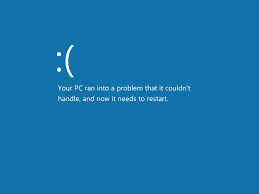
5. 重装系统
* 如果以上方法均无效,可能需要备份数据后重新安装操作系统。使用u盘启动盘制作工具(如小白一键重装系统)制作启动盘,并按照提示进行系统重装。
1. 定期清理灰尘:定期清理电脑内部的灰尘,以确保良好的散热效果。
2. 定期备份数据:定期备份重要数据,以防数据丢失。
3. 保持软件环境的安全:安装并定期更新杀毒软件,以防范恶意软件的侵入。
4. 避免安装不必要的软件:尽量避免安装不必要的软件,特别是系统优化工具和不明来源的软件,以减少系统冲突的可能性。
电脑蓝屏问题虽然令人头疼,但通过系统排查和合理的预防措施,可以有效减少蓝屏的发生。希望本文提供的原因分析及解决方法能帮助您快速排除蓝屏故障,确保系统稳定运行。

在计算机科学领域,我们经常会遇到各种各样的文件格式,每种格式都有其特定的功能和用途。其中,mds文件是一种较为特殊的文件类型,它主要与microsoftdynamics365相关联。mds文件是microsoftdynamicssolution的缩写,用于存储

在这个充满惊喜的季节里,肯德基与经典动漫机动战士高达展开了一场特别的联名合作。对于高达迷和美食爱好者来说,这无疑是一场不容错过的盛宴。想要获取这份独特的美味,你需要知道以下几点。了解活动时间首先,你需要关注肯德基官方渠道,如官方网站、官方微信公众号或官方微博,
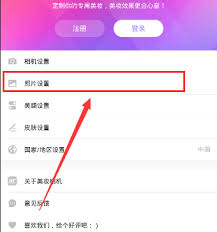
美人相机是一款专为女性用户设计的自拍美化软件,它提供了丰富的美颜滤镜、贴纸和特效等功能,帮助用户轻松拍出更美的照片。然而,有些用户在使用过程中可能会发现,拍摄的照片上会自动添加水印,这可能会影响到照片的美观度或商业用途。因此,如何去除美人相机自带的水印成为了很
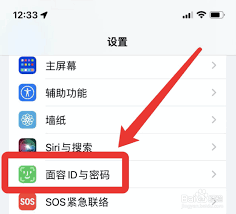
在使用苹果手机进行日常消费时,面容支付功能的便捷性无疑为我们节省了大量时间。然而,当遇到“苹果手机打开了面容支付,可是还是付不了”的情况时,确实会让人感到困扰。别担心,本文将带你一步步排查问题,让你的面容支付功能重新恢复正常。一、检查面容id设置首先,确保你的
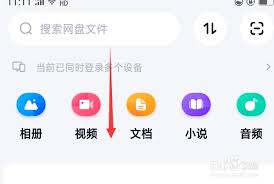
随着互联网的发展和大数据时代的到来,越来越多的人开始依赖在线存储工具来管理自己的文件。百度网盘作为一款功能强大的云存储服务,因其便捷性和安全性受到广大用户的青睐。然而,由于百度网盘对普通用户设置了免费存储空间上限,许多用户可能会遇到存储空间不足的问题。本文将详
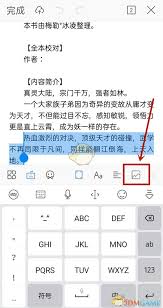
在当今快节奏的工作与生活中,高效处理文档已成为不可或缺的技能。qq浏览器,作为一款集浏览、搜索、文件管理于一体的综合应用,其强大的文件编辑功能正逐渐成为众多用户的得力助手。本文将深入探讨qq浏览器编辑文件的独特魅力,并揭秘如何通过其内置的广告推广机制,让您的信